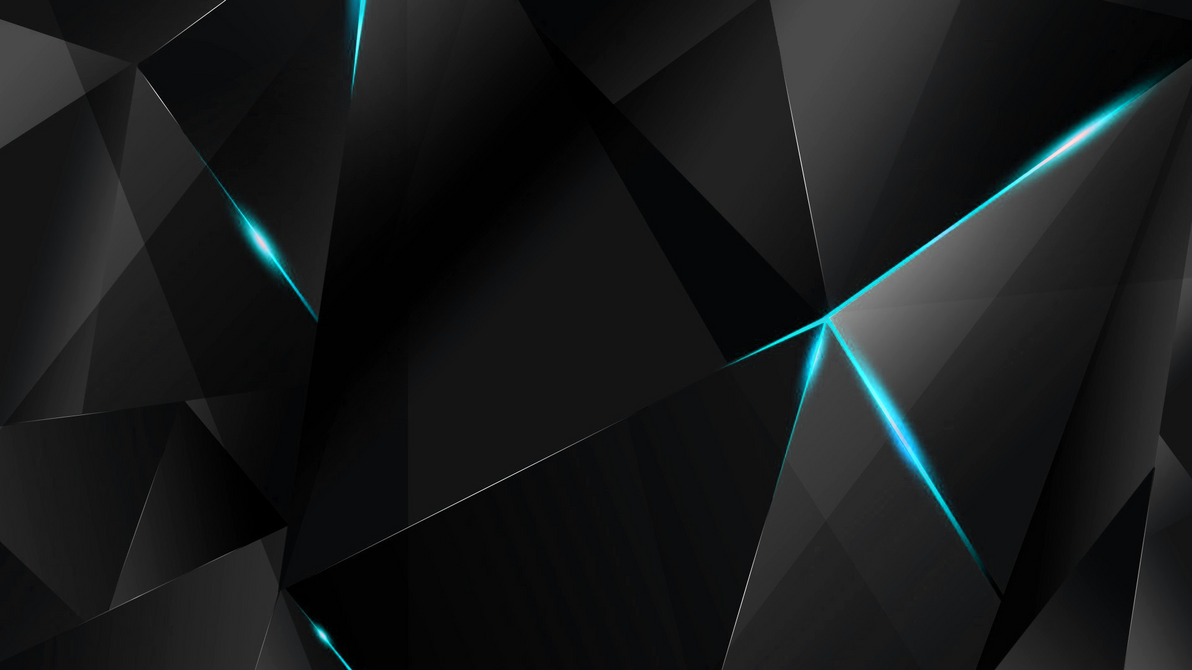Un error común en el Switch es que algunas veces por netcodes diferentes no hemos podido proseguir en torneos, así que estoy escribiendo esto como una ayuda, para que así todos tengan netcode ‘A’ en su Switch e idealmente tengamos menos desconexiones e incompatibilidades.
Buscando el Mac Address de su Switch
El primer paso de llegar a este netcode A es buscando algo llamado el Mac Address, esto se encuentra bajo
- System Settings
- Internet
- Mac Address
- Internet
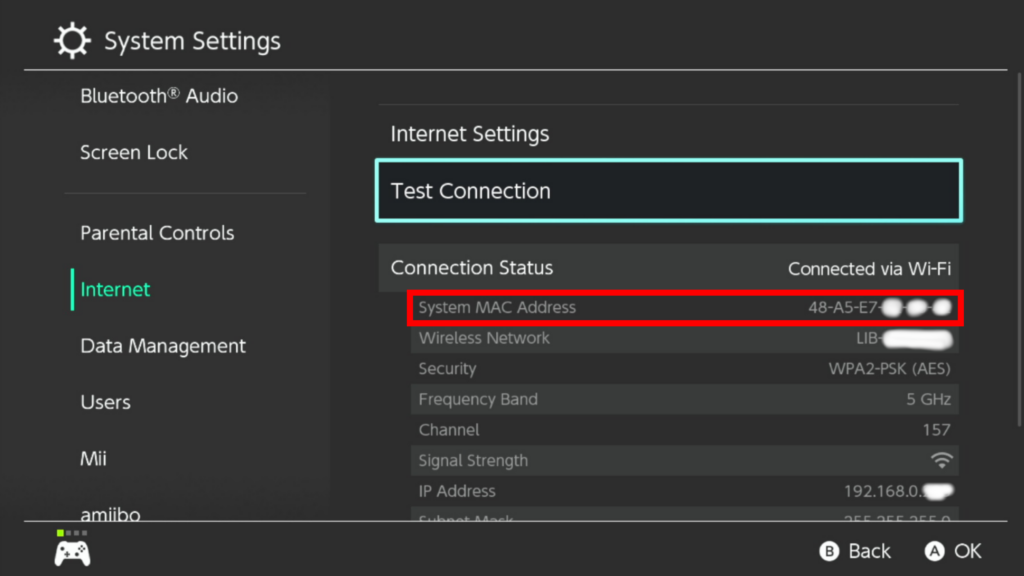
En nuestro caso esto es 48-A5-E7-XX-XX-XX
Fijando la IP del Switch desde el Modem
Los siguientes pasos tienen su lugar en el modem. Lo primero es entrar a la página del modem, que conociendo a LibertyPR es un Arris Modem. Generalmente, la IP de esta página es:
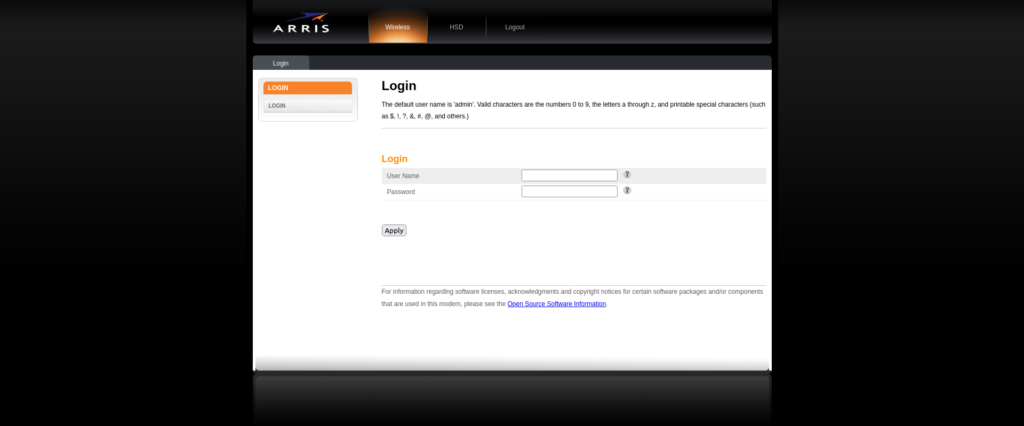
Una vez estés en esta página puedes poner el defecto:
- User Name: admin
- Password: password
Después iras a:
- Lan Setup
- Client List
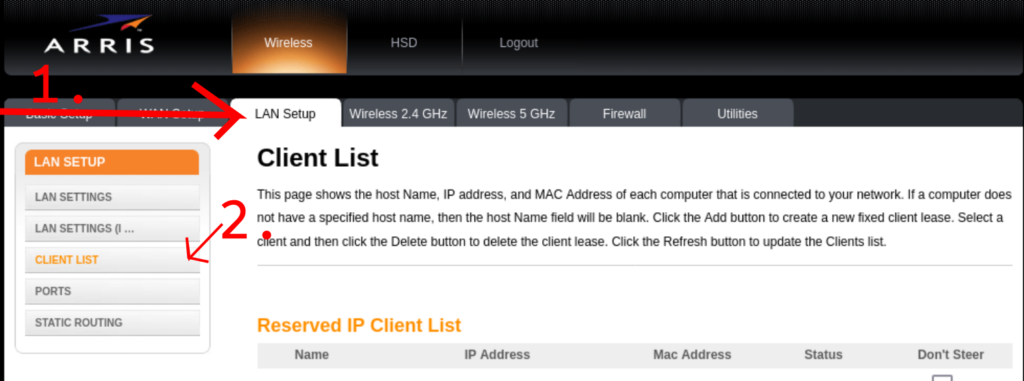
Luego vas a añadir una IP reservada:

Presiona Add y te saldrá una ventana:
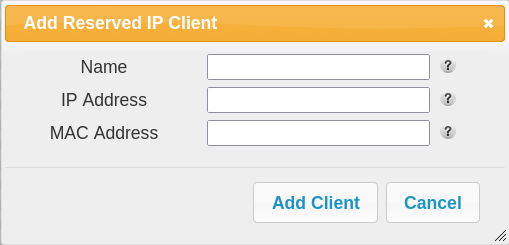
Aquí usaremos el Mac que sacamos de la Nintendo:
- Name: NintendoSwitch
- IP Address: 192.168.0.200 (O la IP que tú quieras, pero que este libre)
- MAC Address: 48-A5-E7-XX-XX-XX (O el MAC que anotaste en el primer paso)
Le darás a ‘Add Client’ y luego en esta pantalla:

Le va a dar a Apply para aplicar el cambio. Una vez el modem está listo, si es necesario, reinicia la Switch.
En esta pantalla de nuevo verás que seleccionó la IP que le escogistes:
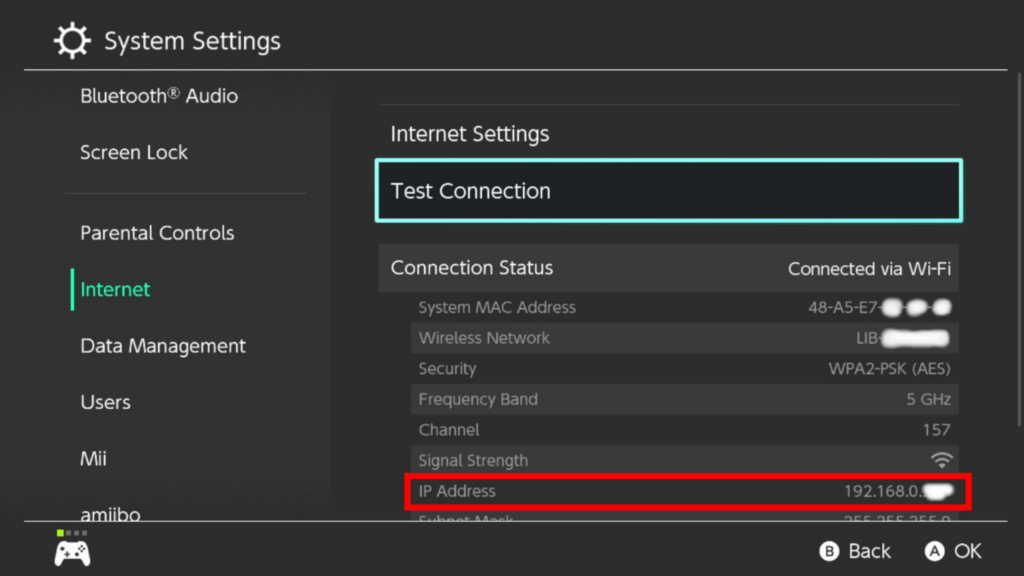
¡Una vez confirmes esto puedes pasar al siguiente paso!
Creando la regla en el cortafuegos
Habiendo fijado la IP de la Switch ahora podemos añadir a la regla del cortafuegos la lista de puertos que el Switch necesita que este feliz definida por Nintendo que es Protocolo: UDP | Puertos:1024-65535. Para esto vuelve a la página del modem de LibertyPR:
- Firewall
- Virtual Servers / Port Forwarding
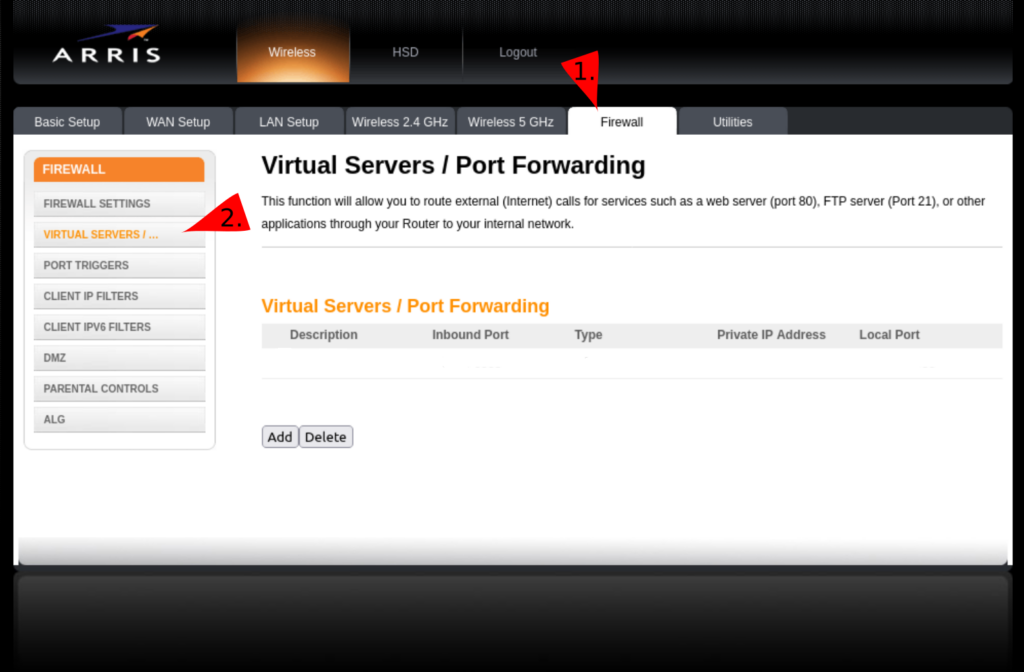
En esta pagina vuelve a darle al botón de Add:
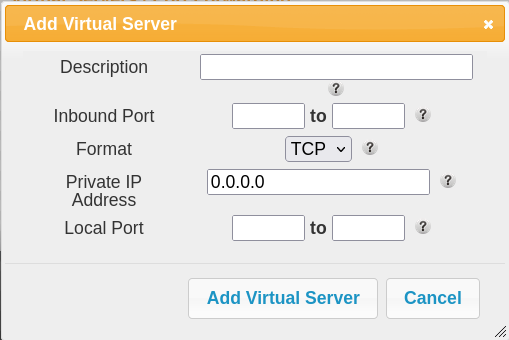
Nuevamente, vamos a poner información:
- Description: NintendoFuckery (Honestamente porque Nintendo?… porque?)
- Inbound Port: 1024 y 65535
- Format: UDP (Que no se te olvide cambiar esto)
- Private IP Address: 192.168.0.200 (O la IP que hayas decido, la que tiene el Switch)
- Local Port: 1024 y 65535
Luego es simplemente darle a Add Virtual Server. Aparecerá en la otra pantalla:

Una vez tú confirmes esto, ya está listo. Realistamente, no tenías que fijar la IP, pero es buena práctica porque la IP de la Switch tiende a cambiar cuando prende y apaga, de esta manera no hay que estar cambiando la regla de los puertos.
Si corres un Internet Test en tu Switch deberías de tener el NetCode ‘A’:
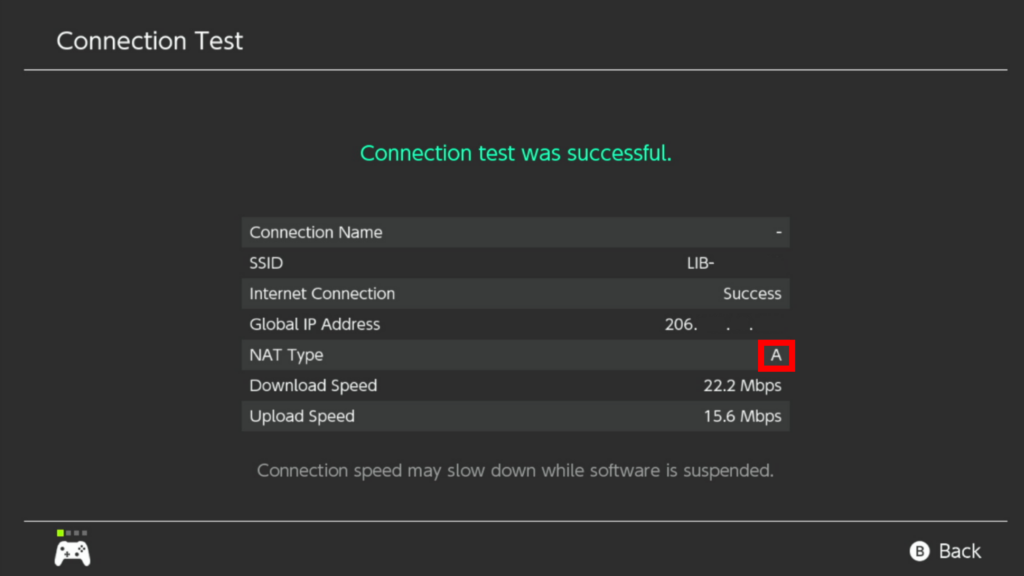
Espero que este tutorial te haya ayudado.
¡Que se diviertan!